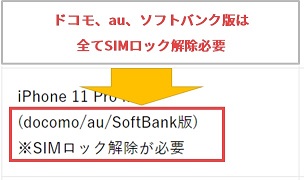「ソフトバンクからワイモバイルへ乗り換えたい」
「ソフトバンク光のおうち割はどうなる?」
こんな考えの方は、この記事を見てくださいね。

こんにちは!管理人のもりです。
この記事では、ソフトバンクからワイモバイルの乗り換えとおうち割をまとめました。
この記事の内容
- ワイモバイルへの乗り換え手順
- おうち割の引き継ぎ方法
- 乗り換えのよくある質問・注意点
それではまず結論から。
ソフトバンクとワイモバイルの公式を調べましたが、おうち割はワイモバイルでも引き継ぎできます。
ただし、ワイモバイルでおうち割の申請手続きが必要です。
この記事では、乗り換えや申請の手続きを詳しくご紹介します。
ソフトバンクのスマホをSIMロック解除する
まず、今のスマホをそのまま使う場合、SIMロック解除します。
この作業は、ソフトバンクのスマホでも必要です。
スマホを新しく買う方は必要ありませんので、ソフトバンクからワイモバイルの乗り換えから始めてくださいね。
手順1:IMEI番号を確認する
まず、SIMロック解除するための、15桁のIMEI番号を確認します。
AndroidとiPhoneの確認方法をご紹介しますので、チェックしたIMEI番号を記録しておいてくださいね。
AndroidのIMEI番号の確認方法
電話番号入力から「*#06#」と番号を入力すると、画面に表示されます。
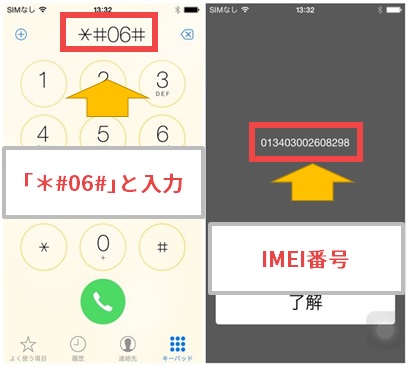
iPhoneのIMEI番号の確認方法
iPhoneは「設定」⇒「一般」⇒「情報」から確認できます。
以下のような表示です。
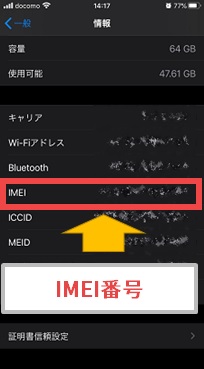
以上が、IMEI番号の確認方法です。
番号を控えておきましょう。
手順2:SIMロック解除する
続いて、SIMロック解除します。
インターネットから解除できます。
My SoftBankへログイン
まず、My SoftBankへログインし、契約・オプション管理を選びます。
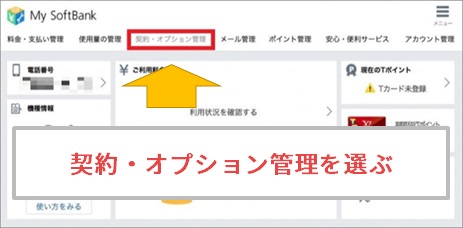
続いて、SIMロック解除手続きを選びます。
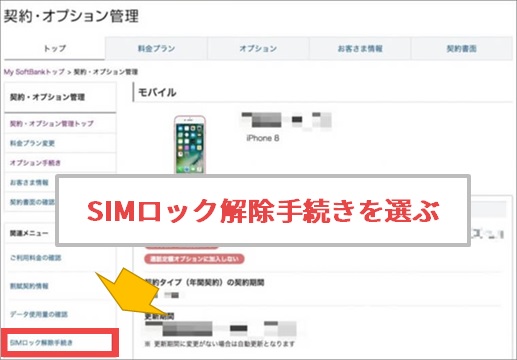
IMEI番号を入力する
SIMロック解除手続きを選んだ先で、IMEI番号を入力します。
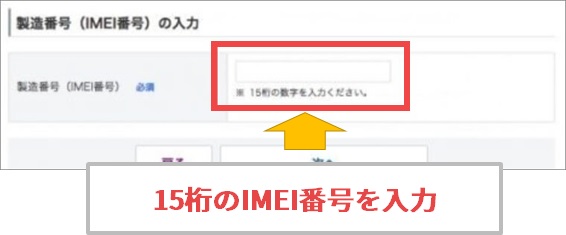
IMEI番号を入力すると、確認画面になります。
「解除手続きする」を選びます。
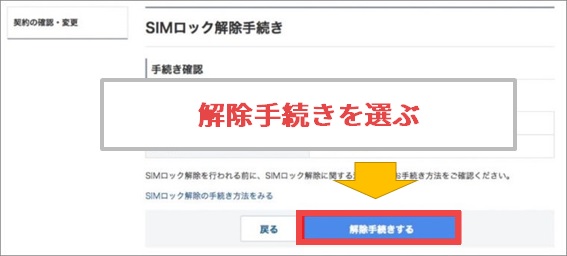
My SoftBankの手続きはこれで終わりです。
解除後にやること
SIMロック解除後やることを書いておきます。
iPhoneとAndroidでちがいます。
【iPhone】
- スマホの電源をOFF
- Y!mobileのSIMカードを挿入する
- スマホの電源をON
【Andorid】
- 解除コードを発行し、控えておく
- スマホの電源をOFFする
- Y!mobileのSIMカード挿入する
- スマホの電源をONし、解除コードを入力
以上が、SIMロック解除の方法です。

解除はとてもかんたん。
スムーズに行けば、10分くらいで終わります。
ソフトバンクからワイモバイルの乗り換える
乗り換えはワイモバイルの公式ページから手続きです。
ソフトバンクからワイモバイルの乗り換えに、MNP予約番号は必要ありません。
手順1:ワイモバイルの公式へ移動
まず、以下のリンクからワイモバイルの公式ページへ移動します。
移動先の「オンラインストア」から、欲しいスマホを選びます。
なお、SIMカードのみも、「オンラインストア」から買えます。
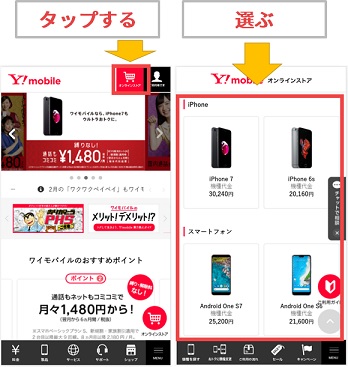
手順2:ワイモバイルから申し込み
申し込み画面へ移動し、色やオプションなどを選んでいきます。
ソフトバンクからの乗り換えなら、「現在のご契約」で「ソフトバンク」を選びます。
なお、My SoftBankへのログインが必要なので、ログインIDとパスワードは準備しておきましょう。
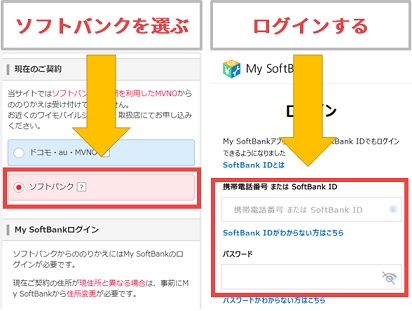
そのまま手続きを進めれば、申し込みは完了です。
手順3:受け取り開通
申し込み後、数日でワイモバイルのSIMカードが到着します。
受け取ったら、まずY!mobileの回線切替窓口へ電話します。
電話は自動応答です。
今の携帯番号と申し込み時の暗証番号を用意しておきましょう。
電話が終わると、1時間ほどでソフトバンクからY!mobileへ切り替わります。
手順4:スマホの設定
最後にスマホを設定します。
Y!mobileでスマホを買った場合は、必要ありません。
SIMカードを入れ替える
ソフトバンクのSIMカードを取り出して、Y!mobileのSIMカードを差し込みます。
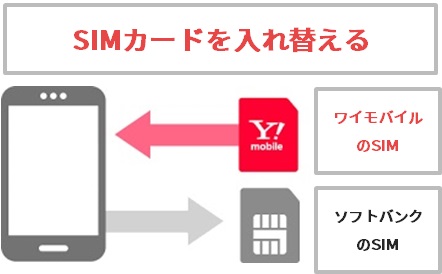
※引用元:Y!mobile公式
インターネット通信を設定する
最後に、スマホのインターネットを設定します。(APN設定)
iPhoneとAndroidどちらもご紹介します。
【iPhoneの人】
- スマホをWi-Fiに接続する
- 以下のリンクからファイルをダウンロードする
⇒APN設定用の構成プロファイル - そのままファイルをインストールする
【Androidの人】
- 設定の「無線とネットワーク」から「モバイルネットワークを開く」
- 「アクセスポイント」から「APN設定」を開く
- APNの設定を入力する
以上が切り替えの手続きです。

これで、ワイモバイルでスマホが使えるようになっています。
ややこしそうですが、設定は20分もあれば終わります。
【ソフトバンク光】おうち割光セット(A)を申請する
ワイモバイルが開通したら、おうち割光セット(A)を申し込みます。
なお、ソフトバンク側のおうち割光セットは解除されているはずです。
専用ページからおうち割光セット(A)を申請
ワイモバイルに専用ページが設置されているので、そのページから申し込んでくださいね。
【専用ページ】
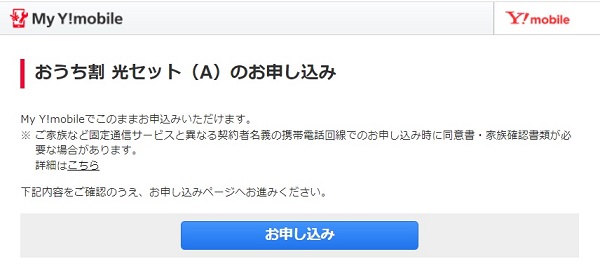
なお、専用ページには、ログインが必要です。
Y!mobileのユーザーIDとパスワードは用意しておきましょう。
【必要なもの】
- Y!mobileのログインID
- Y!mobileのパスワード
おうち割光セット(A)の登録で注意すること
注意点は、ワイモバイルを申し込んだ後に、申し込む事です。
どちらも申し込みが終わっていないと、登録できないです。
登録が終わると、翌月から自動的におうち割が適用になります。
Y!mobileのおうち割光セット(A)とは?
おうち割は、ソフトバンク光とワイモバイルを契約したときに受けられます。
ソフトバンクのおうち割とのちがいは、契約プランによりスマホ代の値引き額がちがうことです。
かんたんに、おうち割光セット(A)の内容も書いておきます。
【おうち割の内容】
●名前:おうち割光セット(A)
●割引額:
・シンプルS/M/L ⇒ 1,188円/月
・スマホベーシックプラン ⇒ 550円/月
●対象者:ソフトバンク光とワイモバイルの契約者とその家族(10回線まで)
●条件:
ソフトバンク光の指定オプション(3つの合計550円/月)に加入すること
・光BBユニットレンタル(ソフトバンク正規品)
・「Wi-Fiマルチパック」または「Wi-Fi地デジパック」
・「ホワイト光電話」、「BBフォン」または「光電話(N)およびBBフォン」
●期限:
なし(契約中は永続的に割り引き)
以上が、おうち割光セット(A)の申し込み手続きでした。

申し込みは店舗でもできますが、ネットの方が早いです。
ソフトバンクからワイモバイルのよくある質問や注意点
最後に、ソフトバンクからワイモバイルのよくある質問や注意点です。
SIMロック解除は必要?
ソフトバンクのスマホをそのまま使う場合は必要です。
「同じ会社だから電波も同じでは?」と、考える方もいるかも知れませんがソフトバンクのスマホは独自のSIMロックがかかっています。
ワイモバイルの説明でも、ソフトバンクのスマホはSIMロック解除が必要と書かれていました。
【Y!mobile公式を調べた結果】
※引用元:ワイモバイル公式
オプション代はどうなるの?
おうち割光セット(A)でも、おうち割光セットの割引があります。
つまり、今までのオプション代と同じです。
| オプション | おうち割光セット | ||
| なし | ソフトバンク | ワイモバイル | |
| ホワイト光電話 | 513円 | 550円 | 550円 |
| 光BBユニット | 513円 | ||
| Wi-Fiマルチパック | 1,089円 | ||
| 合計 | 2,116円 | ||
※全て税込表記
ワイモバイルは請求をまとめられる?(合算請求)
まとめられます。
ワイモバイルのおうち割光セット(A)を申し込むときに、同時に申請できます。
公式にもそのように書かれていました。
Q:[おうち割 光セット(A)]「SoftBank 光/Air」の料金を、ワイモバイル利用料金の請求に合算することはできますか?
A:「おうち割 光セット(A)」にお申し込みいただく際に、請求を合算することができます。
※引用元:ワイモバイル公式
ただし、すでにおうち割光セット(A)を申し込んでいる場合は、ワイモバイルのショップでのみ受け付けのようです。
その場合は、ワイモバイルショップへ行きましょう。

以上で、よくある質問や注意点のご紹介を終わります。
【まとめ】ソフトバンクからワイモバイルの乗り換え
さてこの記事では、ソフトバンクからワイモバイルの乗り換えと、おうち割光セットの手続きをご紹介しました。
ソフトバンク光の料金は増えないので、安心して乗り換えてくださいね。
調査した場所
- ソフトバンク公式ページ
- ワイモバイル公式ページ